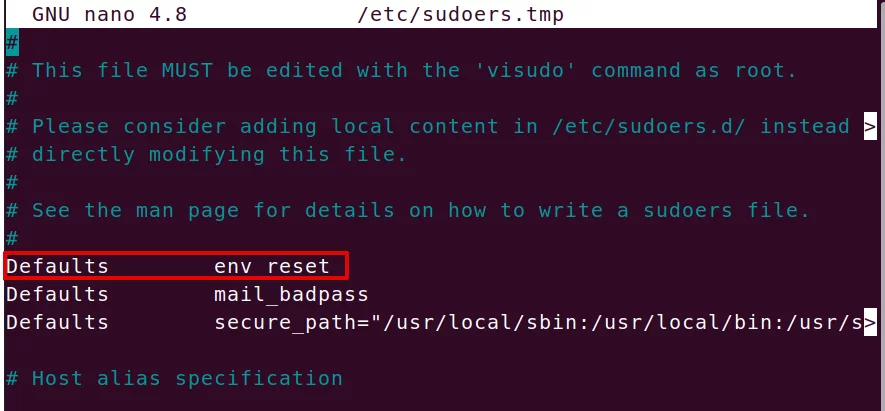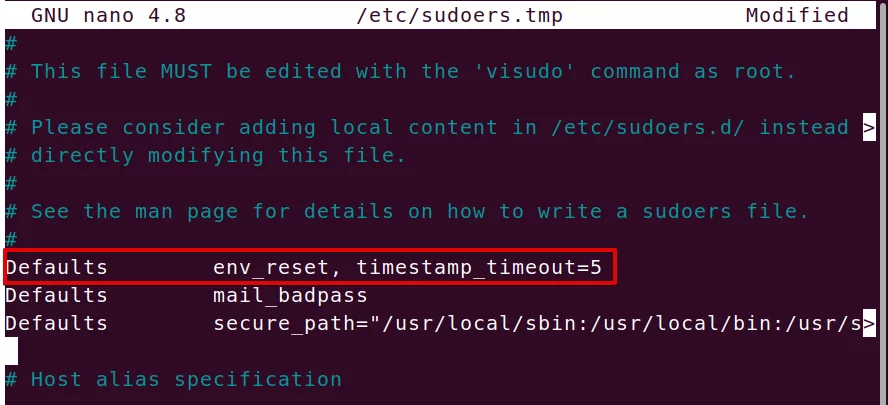如何在 Ubuntu 20.04 LTS 中指定 Sudo 会话的时间限制
在 Linux 中,sudo 命令允许我们执行管理任务。但是,您可能已经注意到,在一段时间不活动后,您必须再次提供 sudo 密码。发生这种情况是因为 sudo 会话的时间限制(默认情况下为 15 分钟)。如果您执行 sudo 命令和密码,您的 sudo 权限将保留 15 分钟。 15 分钟后,系统将要求您为后续 sudo 命令再次提供 sudo 密码。
在某些情况下,您可能想要更改 sudo 会话的默认时间限制,即增加或减少它。例如,如果您是唯一能够物理访问系统的人,则可以增加 sudo 会话的超时限制。同样,您可以减少 sudo 会话的时间限制或将其设置为 0,以便在运行 sudo 命令时始终要求您输入密码。
在本文中,我们将解释如何指定 sudo 会话的时间限制。您所需要的只是在 /etc/sudoers 文件中进行简单的配置。
请注意,本文中讨论的命令和流程已在 Ubuntu 20.04 LTS (Focal Fossa) 上进行了测试。您也可以对旧版本的 Ubuntu 执行相同的过程。
为 Sudo 会话指定时间 X
在以下过程中,我们将 sudo 会话的时间限制指定为 5 分钟。请按照以下步骤将 sudo 会话的时间限制指定为您想要的时间:
首先,使用 Ctrl+Alt+T 键盘快捷键打开终端。然后在终端中执行以下命令来编辑 /etc/sudoers 文件。
sudo visudo提供 sudo 的密码。
注意:切勿使用任何文本编辑器编辑 /etc/sudoers 文件;而是使用如上所述的 visudo 命令。原因是与其他文本编辑器不同,visudo 检查文件中的语法和错误。这样可以避免您进行任何可能导致严重影响的错误更改。
/etc/sudoers 文件 默认情况下将在 Nano 编辑器中打开。在 /etc/sudoers 文件中查找以下行:
Defaults env_reset在上述行的末尾添加 timestamp_timeout=x,如下所示:
Defaults env_reset timestamp_timeout=x其中 x 是 sudo 会话的超时值。例如,要将 sudo 会话的超时值设置为 5 分钟,请将 x 的值设置为 5。
Defaults env_reset,timestamp_timeout=5同时使用 Ctrl+O 和 Ctrl+X 保存并关闭文件。现在尝试执行任何 sudo 命令(例如 sudo apt update)。现在等待 2 到 3 分钟,然后再次执行 sudo 命令,系统将不会要求您输入密码。但是,5 分钟后,您运行的任何 sudo 命令都会提示您输入 sudo 密码。
如果您希望系统每次执行 sudo 命令时都询问密码,请将 x 的值设置为 0。同样,如果您希望系统从不询问 sudo 密码,则将 x 的值设置为 -1 。
将 sudo 会话设置为持续到终端关闭
您可以通过一个简单的命令让 sudo 会话持续到您关闭终端为止,无论终端保持打开状态多久。运行此命令后,系统将不会提示您提供任何需要 sudo 权限的命令的密码:
sudo -s终止 sudo 会话
提供 sudo 密码后,您甚至可以在 /etc/sudoers 文件中指定的时间限制之前终止 sudo 会话。这是执行此操作的命令:
sudo –k但是,请记住,如果您之前在终端会话期间执行过“sudo –s”命令,则此命令将不起作用。
这就是全部内容了!在本文中,您了解了如何管理 sudo 会话的超时限制。编辑/etc/sudoers 文件以延长或缩短超时限制,或使用本文中提到的其他命令来终止 sudo 会话或使其持续到终端会话结束。